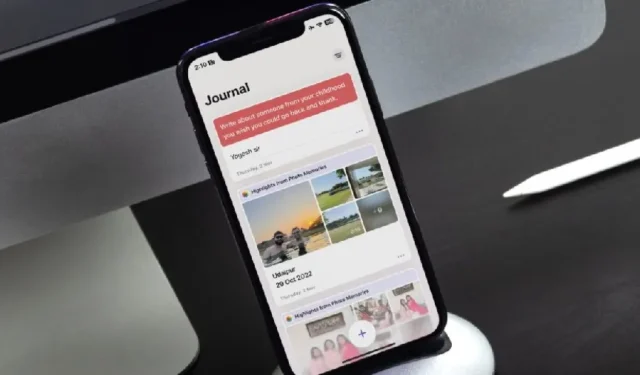
Apple a introduit l’application Journal avec iOS 17 sur iPhone . Bien que Journal n’ait pas été intégré à la version officielle d’iOS 17, il est désormais disponible pour essai avec la mise à jour iOS 17.2. Lisez la suite pour découvrir les meilleurs conseils pour utiliser Journal sur iPhone. Avant de commencer, comprenons mieux Journal sur iPhone.
Qu’est-ce que le Journal sur iPhone
Comme son nom l’indique, Journal vous permet d’écrire vos entrées de journal avec des images, des notes vocales, un emplacement et des vidéos. L’application propose plusieurs suggestions à partir de vos souvenirs photo et des invites de réflexion pour vous inspirer pour commencer.
Bien que les applications de journaux ne manquent pas sur l’App Store , il est bon de voir une offre officielle d’Apple. Il regorge de fonctionnalités et s’intègre assez bien à d’autres applications comme Photos et iCloud.
Obtenir le journal sur iPhone
Journal est disponible avec la mise à jour iOS 17.2. La version logicielle est actuellement accessible dans Developer Beta. Une fois qu’Apple a publié iOS 17.2 pour tous, suivez les étapes ci-dessous pour l’installer.
1. Ouvrez Paramètres et faites défiler jusqu’à Général .
2. Sélectionnez Mise à jour logicielle et installez la dernière version iOS sur votre iPhone.
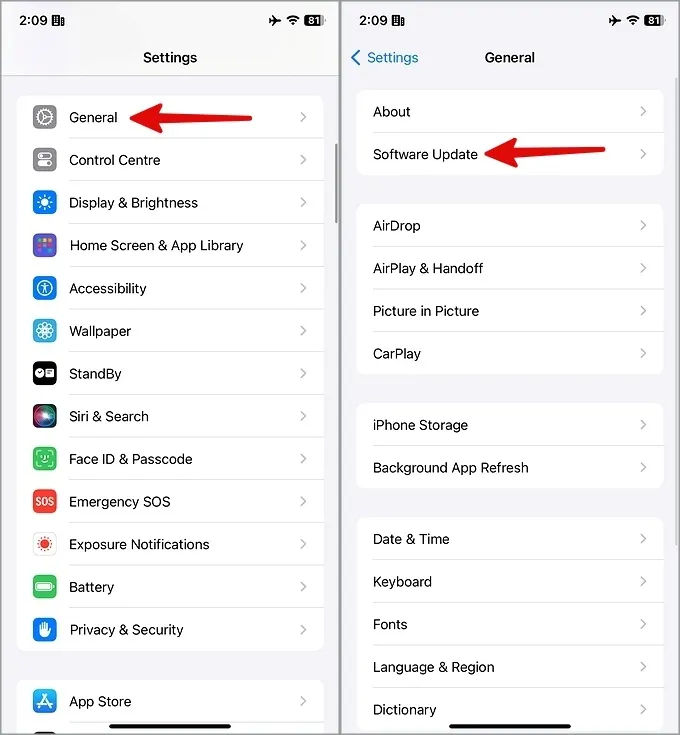
Après un redémarrage réussi, l’application Journal devrait apparaître sur votre écran d’accueil.
1. Créer une entrée dans le journal
L’application Journal comporte une interface utilisateur facile à comprendre. Si vous ne souhaitez pas traiter les invites de réflexion ou les suggestions, suivez les étapes ci-dessous pour créer une entrée rapide.
1. Lancez le Journal. Appuyez sur + en bas.
2. Appuyez sur Nouvelle entrée . Notez vos pensées et appuyez sur Terminé .
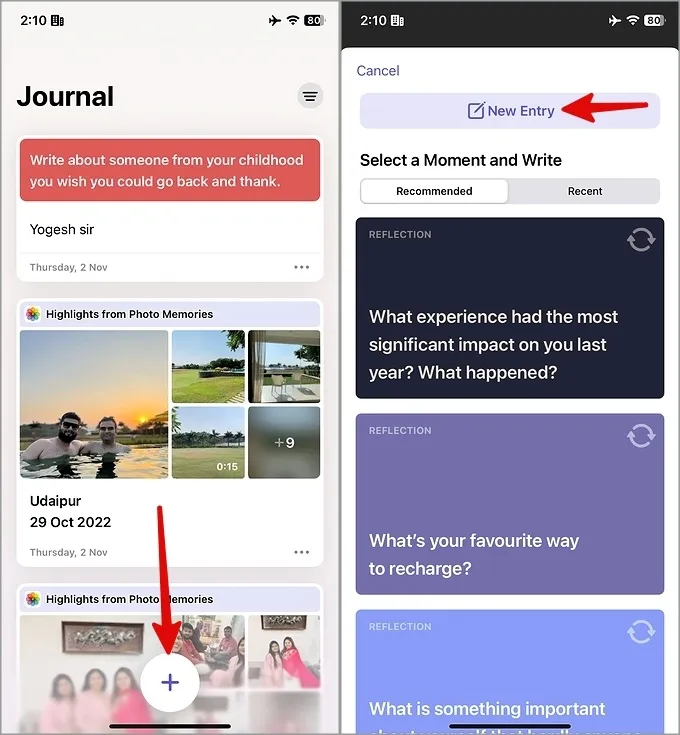
2. Activez les suggestions de journalisation ou utilisez les réflexions
Avez-vous besoin d’inspiration pour commencer à tenir un journal régulièrement ? Vous pouvez consulter certaines des suggestions pour commencer. Explorons-les.
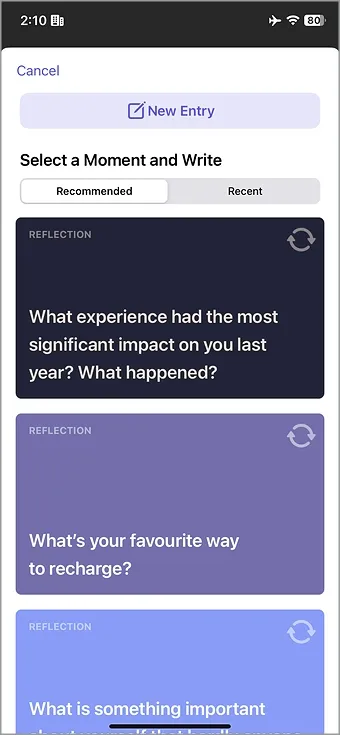
Lancez Journal et appuyez sur +. Voici quelques suggestions d’inspiration pour commencer.
- Ajoutez l’emplacement de la destination de voyage de vos rêves et écrivez ce qui vous attire vers cet endroit.
- Écrivez sur quelqu’un de votre enfance sur lequel vous aimeriez pouvoir revenir et remercier.
- Quelle est votre musique préférée à écouter lors d’une journée difficile ? Comment vous sentez-vous ?
Vous pouvez toujours appuyer sur le bouton d’actualisation à côté d’une telle réflexion et obtenir plus d’idées sur lesquelles écrire. Lorsque vous créez une entrée à l’aide de l’une des réflexions, l’application l’affiche sous la forme d’une petite bannière au-dessus de votre entrée créée.
3. Ajouter des photos, des notes vocales et un emplacement à une entrée
Vos entrées de journal ne se limitent pas au texte uniquement. Vous pouvez ajouter des photos, des notes vocales et bien plus encore pour créer une note fascinante.
1. Lorsque vous créez une nouvelle entrée dans le journal, cochez les options ci-dessous pour ajouter des notes multimédias et vocales.
2. La première option affiche les photos de votre galerie. Vous pouvez également utiliser la caméra intégrée pour ajouter des souvenirs à une entrée, des notes vocales et un emplacement.
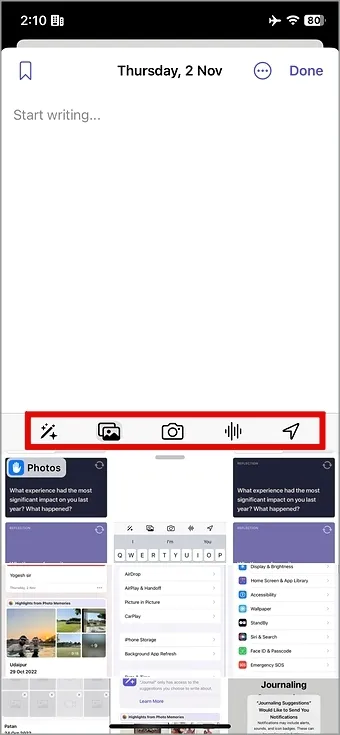
Votre entrée ajoutée affiche un aperçu soigné des images ajoutées.
4. Ajouter une entrée à vos favoris
Lorsque vous développez une habitude de tenir un journal, vous pourriez bientôt vous retrouver avec des centaines d’entrées. Heureusement, vous avez la possibilité de mettre en favoris vos souvenirs importants.
1. Lancez Journal et appuyez sur le menu à trois points sous une entrée.
2. Sélectionnez Signet . Vérifiez un petit symbole de signet à côté d’une entrée.
3. Appuyez sur l’option de filtres en haut et sélectionnez Favoris pour vérifier ces entrées.
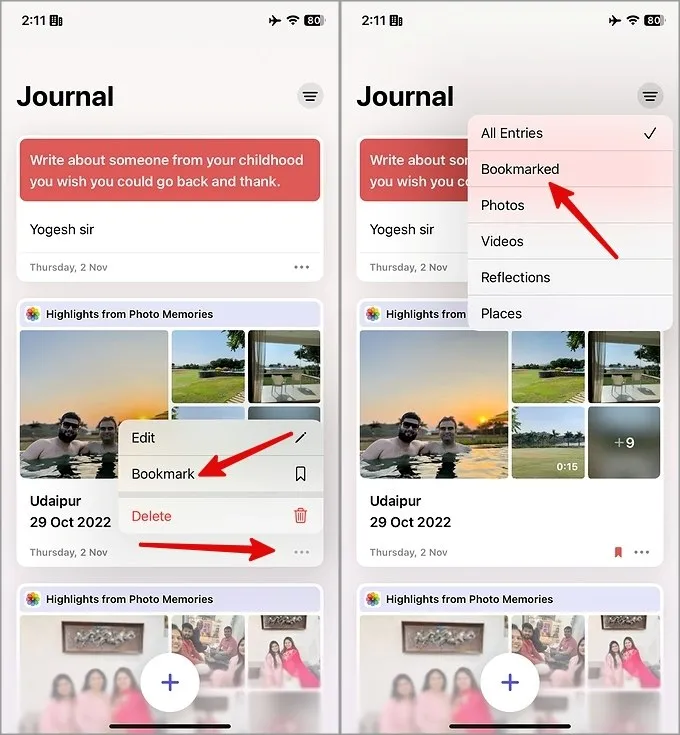
5. Ajustez les suggestions de journalisation et la confidentialité
Si vous ne souhaitez pas de suggestions du Journal, effectuez une modification dans les paramètres de l’application.
1. Ouvrez Paramètres sur votre iPhone et faites défiler jusqu’à Journal .
2. Sélectionnez Suggestions de journalisation et appuyez sur Paramètres de confidentialité des suggestions .
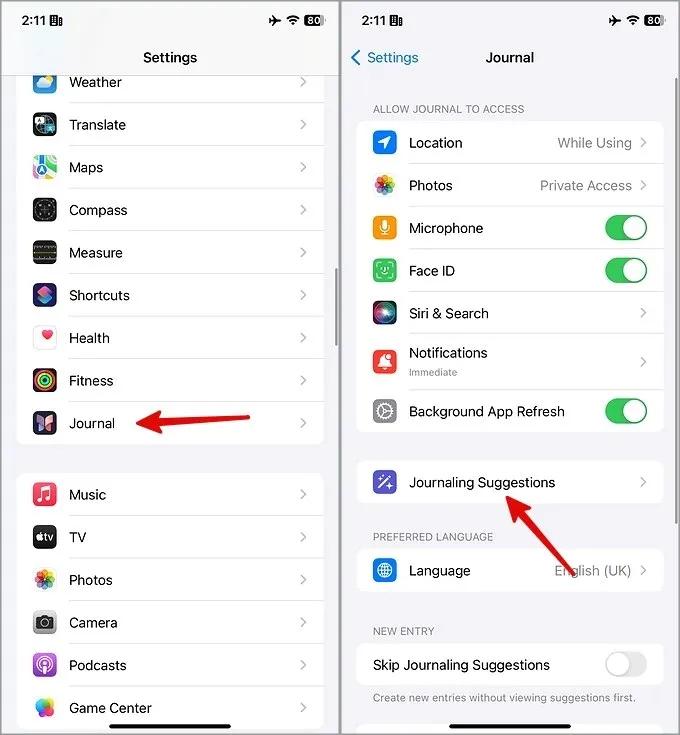
3. Désactivez les suggestions basées sur vos médias, votre emplacement, vos contacts et vos activités de santé.
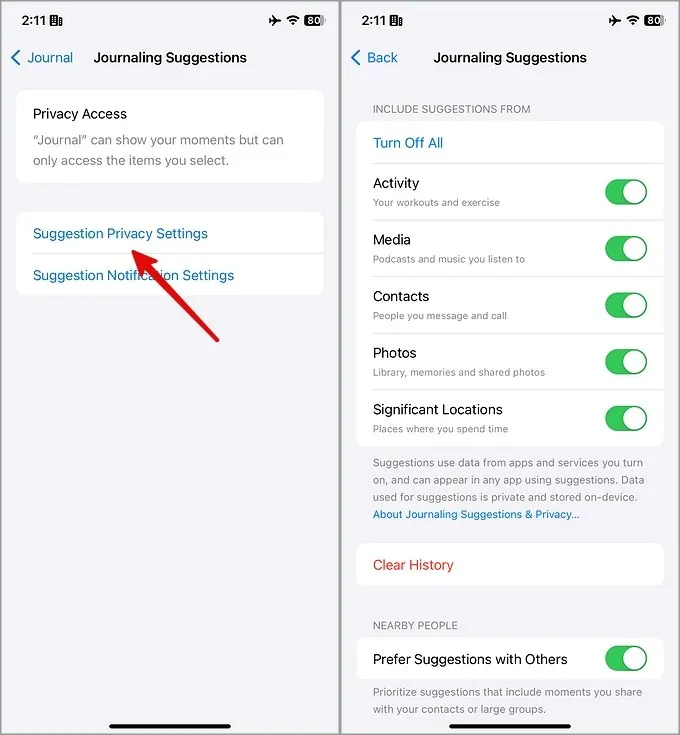
6. Verrouiller le journal
Vous pourrez noter quelques souvenirs privés dans le Journal. Vous pouvez verrouiller le journal avec Face ID et éloigner les regards indiscrets. Voici comment.
1. Accédez à Journal dans les paramètres de l’iPhone (vérifiez les étapes ci-dessus).
2. Journal de Tal Lock .
3. Activez le bouton Verrouiller . Vous pouvez définir la fréquence, après quoi l’application demande un mot de passe.
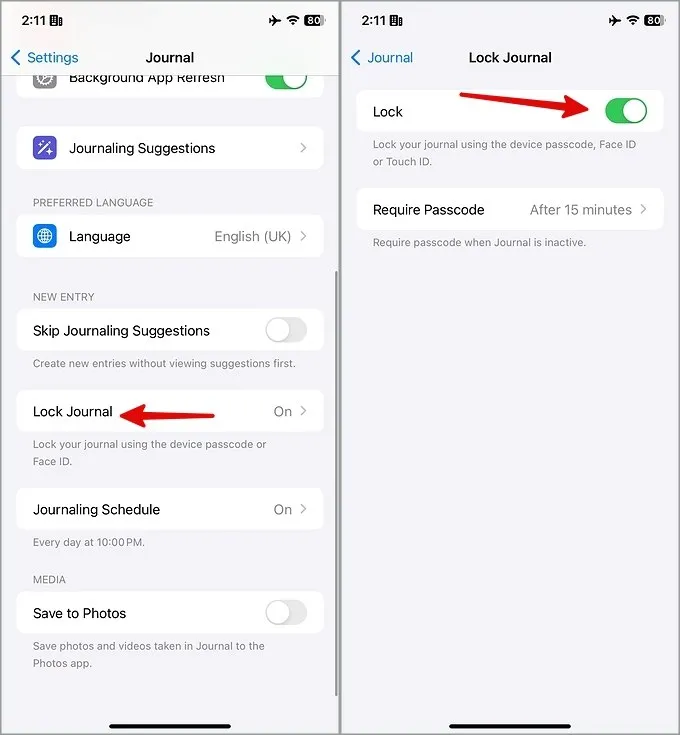
7. Activer le calendrier de journalisation
Vous pouvez définir des rappels pour commencer la journalisation. Voici comment activer et définir un calendrier de journalisation sur iPhone.
1. Lancez Paramètres et faites défiler jusqu’à Journal.
2. Sélectionnez Planification de la journalisation .
3. Activez Planification . Sélectionnez une heure et un jour spécifiques.
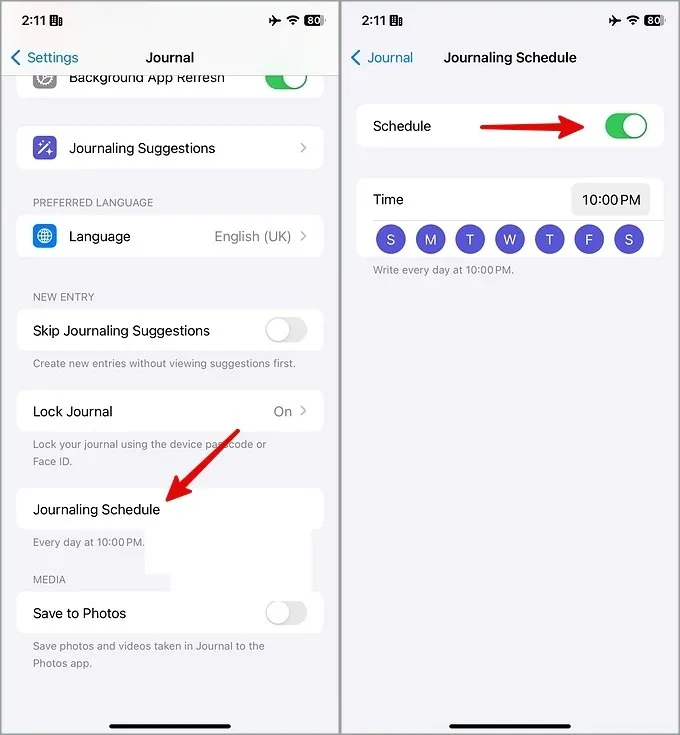
8. Enregistrez les photos et les vidéos prises dans le journal dans l’application Photos
Préférez-vous prendre plusieurs photos et vidéos à l’aide de l’appareil photo intégré dans Journal ? Vous pouvez enregistrer ces fichiers multimédias dans l’application Photos en suivant les étapes ci-dessous.
1. Accédez au Journal dans les paramètres iOS (vérifiez les étapes ci-dessus).
2. Activez la bascule Enregistrer dans les photos .
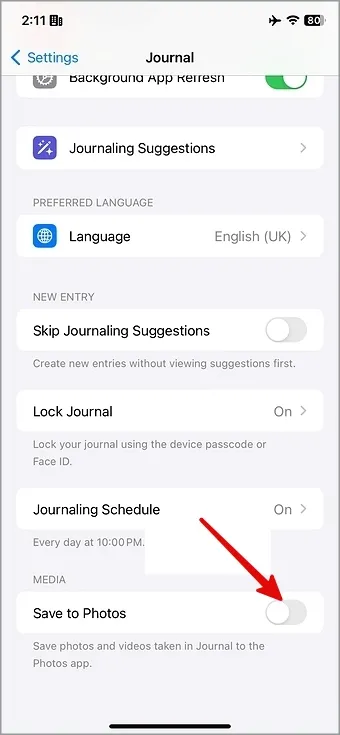
Notez vos pensées avec style
Apple a fait un travail solide avec Journal sur iPhone. Cependant, il manque des fonctionnalités utiles telles que l’affichage du calendrier, les widgets de l’écran d’accueil et de l’écran de verrouillage, etc. Nous nous attendons à ce que la société ajoute les modules complémentaires manquants avec les futures mises à jour.




Laisser un commentaire